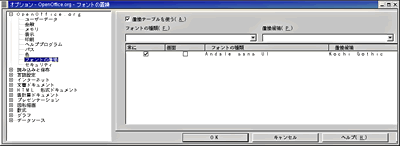| Linux
Tips |
 |
OpenOffice.orgのフォント置換ダイアログで[適用]ボタンが表示されない
北浦訓行
2002/8/22
|
OpenOffice.orgでメニューなどのフォントを変えるにはで、画面に表示されるフォントを変更する方法を紹介したが、[置換候補]として選択したフォントによっては、文字間が空いてしまって、[置換候補]の右にあるチェックマークのボタン([適用]ボタン)が表示されなくなってしまうことがある(筆者のRed
Hat Linux 7.3では、[Kochi Gothic]などを選択してOpenOffice.orgを再起動するとそのような状態になった)。
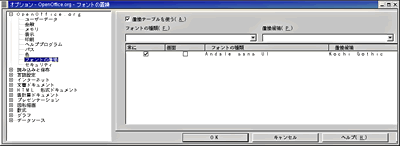 |
| 文字間が広がってしまい、右端の[適用]ボタンが表示されなくなったダイアログボックス(画像をクリックすると拡大表示します) |
そのような状態になると、[フォントの置換]ダイアログボックスでは、フォントを変更できなくなってしまう。これを元の状態に戻すには、設定ファイルを変更するといい。
OpenOffice.orgを終了した状態で、設定ファイルを変更する。設定ファイルは、~/OpenOffice.org/user/config/registry/instance/org/openoffice/
Office/Common.xmlだ。テキストエディタでこのファイルを開くと、10行目辺りに以下の記述がある。
<SubstituteFont cfg:type="string">Kochi
Gothic</SubstituteFont> |
この行の「Kochi Gothic」を「Gothic」に変更して保存終了する。OpenOffice.orgを起動すると、フォントが変わって[フォントの置換]ダイアログボックスのサイズも正常に戻っているはずだ。
| Linux Squareフォーラム Linux Tipsカテゴリ別インデックス |
Linux & OSS 記事ランキング
本日
月間